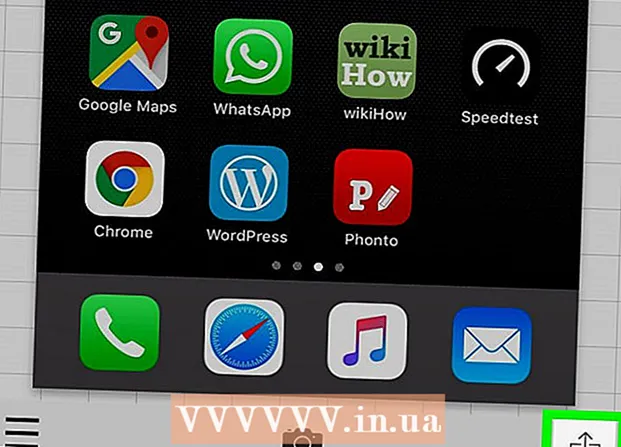Údar:
Roger Morrison
Dáta An Chruthaithe:
27 Meán Fómhair 2021
An Dáta Nuashonraithe:
1 Iúil 2024

Ábhar
An bhfuil tú tuirseach de d’ainm a chlóscríobh ag deireadh gach ríomhphoist a sheolann tú? Ar mhaith leat cuma níos gairmiúla a thabhairt ar do r-phoist, le naisc chuig láithreáin ghréasáin do ghnó agus lógónna cuideachta? Tugann Gmail an rogha duit síniú pearsanta a chur go tapa le gach ríomhphost a sheolann tú. Is féidir leat naisc, íomhánna a chur leis agus fiú leagan amach an téacs a athrú go hiomlán. Féach céim 1 thíos chun foghlaim conas.
Chun céim
Modh 1 de 2: Cuir síniú réamhshocraithe leis
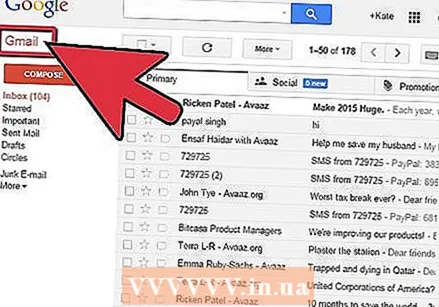 Oscail Gmail. Déan cinnte go bhfuil tú logáilte isteach leis an seoladh ar mhaith leat an síniú a chur leis.
Oscail Gmail. Déan cinnte go bhfuil tú logáilte isteach leis an seoladh ar mhaith leat an síniú a chur leis. 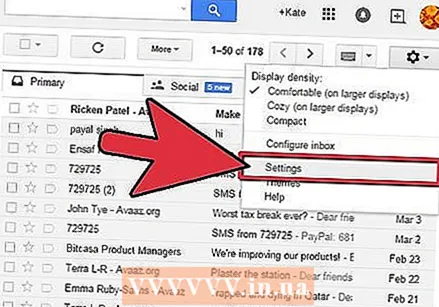 Oscail an roghchlár socruithe. Cliceáil ar an deilbhín fearas sa chúinne ar dheis ar bharr an scáileáin agus roghnaigh “Socruithe” ón roghchlár.
Oscail an roghchlár socruithe. Cliceáil ar an deilbhín fearas sa chúinne ar dheis ar bharr an scáileáin agus roghnaigh “Socruithe” ón roghchlár. 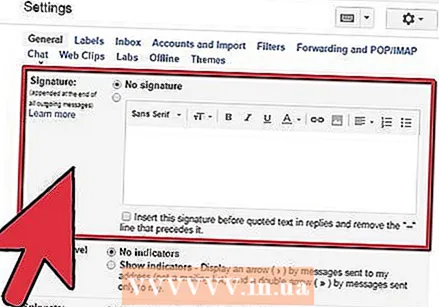 Faigh an chuid den síniú. Scrollaigh síos sa roghchlár socruithe go dtí go bhfaighidh tú an chuid sínithe. Feicfidh tú anois bosca téacs agus roghchlár anuas le do sheoladh ríomhphoist.
Faigh an chuid den síniú. Scrollaigh síos sa roghchlár socruithe go dtí go bhfaighidh tú an chuid sínithe. Feicfidh tú anois bosca téacs agus roghchlár anuas le do sheoladh ríomhphoist.  Clóscríobh do shíniú. Is féidir leat aon rud a theastaíonn uait a chlóscríobh sa bhosca téacs, agus is féidir leat uirlisí a úsáid chun do shíniú a phearsanú. De ghnáth, is éard atá sa síniú d’ainm, d’fhostóir agus teideal an phoist, agus d’fhaisnéis teagmhála.
Clóscríobh do shíniú. Is féidir leat aon rud a theastaíonn uait a chlóscríobh sa bhosca téacs, agus is féidir leat uirlisí a úsáid chun do shíniú a phearsanú. De ghnáth, is éard atá sa síniú d’ainm, d’fhostóir agus teideal an phoist, agus d’fhaisnéis teagmhála. - Is féidir leat an cló, an dath, an méid agus níos mó a athrú trí na huirlisí a úsáid chun an téacs a fhormáidiú. Ba chóir go mbeadh síniú éasca le léamh agus cuma ghairmiúil air. Fágfaidh síniú tarraingteach go mbeidh cuma níos proifisiúnta ort don fhaighteoir.
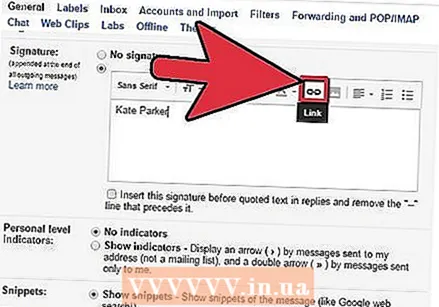 Cuir naisc le do shíniú. Má tá suíomhanna Gréasáin eile agat ar mhaith leat a áireamh i do shíniú, cuir iad le do thoil trí chliceáil ar an gcnaipe “nasc” ag barr an réimse téacs. Tá cuma nasc air.
Cuir naisc le do shíniú. Má tá suíomhanna Gréasáin eile agat ar mhaith leat a áireamh i do shíniú, cuir iad le do thoil trí chliceáil ar an gcnaipe “nasc” ag barr an réimse téacs. Tá cuma nasc air. - Osclófar fuinneog nua trí chliceáil ar an gcnaipe nasc. Anseo is féidir leat an téacs a thaispeánfar don nasc agus don seoladh iarbhír a iontráil. Is féidir leat nasc a dhéanamh le seoltaí ríomhphoist eile freisin.
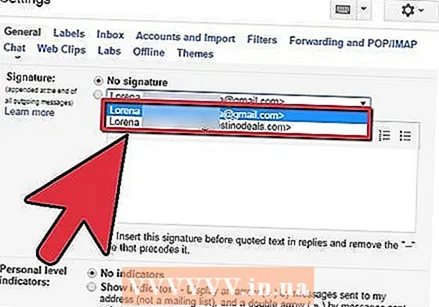 Cuir sínithe éagsúla le haghaidh seoltaí éagsúla. Má tá seoltaí ríomhphoist iolracha agat a bhaineann le do chuntas Gmail, is féidir leat síniú difriúil a chruthú do gach seoladh ríomhphoist. Cliceáil ar an roghchlár anuas os cionn an réimse téacs chun an seoladh ar mhaith leat síniú a chruthú dó a roghnú.
Cuir sínithe éagsúla le haghaidh seoltaí éagsúla. Má tá seoltaí ríomhphoist iolracha agat a bhaineann le do chuntas Gmail, is féidir leat síniú difriúil a chruthú do gach seoladh ríomhphoist. Cliceáil ar an roghchlár anuas os cionn an réimse téacs chun an seoladh ar mhaith leat síniú a chruthú dó a roghnú.  Faigh amach cá bhfuil tú ag iarraidh go mbeidh an síniú le feiceáil. Cuir seic sa bhosca faoi bhun an réimse téacs lena chinntiú go gcuirtear an síniú os comhair na teachtaireachta bunaidh. Mura seiceálann tú an bosca, beidh an síniú le feiceáil ag an mbun, tar éis aon stair teachtaireachta.
Faigh amach cá bhfuil tú ag iarraidh go mbeidh an síniú le feiceáil. Cuir seic sa bhosca faoi bhun an réimse téacs lena chinntiú go gcuirtear an síniú os comhair na teachtaireachta bunaidh. Mura seiceálann tú an bosca, beidh an síniú le feiceáil ag an mbun, tar éis aon stair teachtaireachta.
Modh 2 de 2: Cuir íomhánna le do shíniú
 Uaslódáil d’íomhá chuig seirbhís óstála íomhá. Más mian leat íomhá a chur san áireamh i do shíniú, beidh ar an íomhá a bheith ar fáil ar líne ionas gur féidir í a nascadh léi. Ní féidir leat íomhá sínithe a uaslódáil go díreach ó do ríomhaire chuig Gmail.
Uaslódáil d’íomhá chuig seirbhís óstála íomhá. Más mian leat íomhá a chur san áireamh i do shíniú, beidh ar an íomhá a bheith ar fáil ar líne ionas gur féidir í a nascadh léi. Ní féidir leat íomhá sínithe a uaslódáil go díreach ó do ríomhaire chuig Gmail. - Féadfaidh tú d’íomhá a uaslódáil chuig roinnt seirbhísí éagsúla. Is iad seo a leanas cuid díobh: Photobucket, Blogger, Google Sites, Google+, nó aon seirbhís óstála íomhá eile.
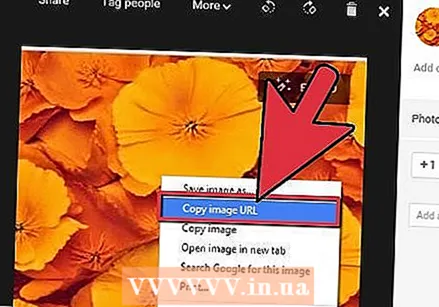 Cóipeáil URL na híomhá. Nuair a bheidh an íomhá uaslódáilte, beidh ort URL, nó seoladh, na híomhá a chóipeáil. Ag brath ar an suíomh óstála íomhá atá á úsáid agat, féadfaidh tú an URL a fháil nuair a bheidh an íomhá uaslódáilte. Mura féidir, is féidir leat cliceáil ar dheis ar an íomhá agus ansin cliceáil "Cóipeáil Suíomh Íomhá".
Cóipeáil URL na híomhá. Nuair a bheidh an íomhá uaslódáilte, beidh ort URL, nó seoladh, na híomhá a chóipeáil. Ag brath ar an suíomh óstála íomhá atá á úsáid agat, féadfaidh tú an URL a fháil nuair a bheidh an íomhá uaslódáilte. Mura féidir, is féidir leat cliceáil ar dheis ar an íomhá agus ansin cliceáil "Cóipeáil Suíomh Íomhá". - Caithfidh URL na híomhá deireadh a chur leis an gcineál comhaid, mar shampla ".webp" nó ".png".
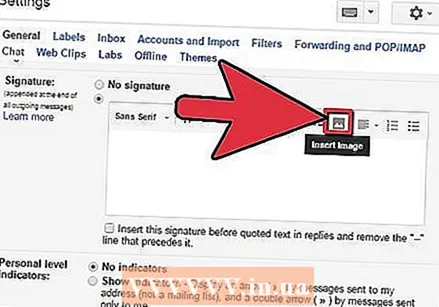 Cuir an íomhá leis. Cliceáil ar an gcnaipe "Ionsáigh Íomhá" os cionn an réimse téacs sínithe agus osclófar fuinneog nua. Greamaigh URL na híomhá isteach sa réimse san fhuinneog nua seo. Má ghreamaigh tú an URL ceart, ba cheart duit sampla den íomhá faoi bhun na páirce a fheiceáil. Mura bhfuil réamhamharc ann, ansin is dócha nár chóipeáil tú an URL ceart.
Cuir an íomhá leis. Cliceáil ar an gcnaipe "Ionsáigh Íomhá" os cionn an réimse téacs sínithe agus osclófar fuinneog nua. Greamaigh URL na híomhá isteach sa réimse san fhuinneog nua seo. Má ghreamaigh tú an URL ceart, ba cheart duit sampla den íomhá faoi bhun na páirce a fheiceáil. Mura bhfuil réamhamharc ann, ansin is dócha nár chóipeáil tú an URL ceart. 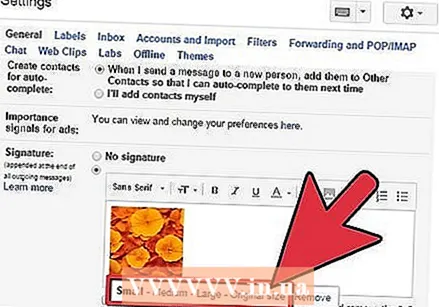 Coigeartaigh an fhormáid. Má d'úsáid tú íomhá mór, is dócha go dtógfaidh sé an iomarca spáis i do shíniú. Tar éis duit cur leis, cliceáil sa réimse téacs sínithe chun na roghanna toisí a oscailt. Ag bun na híomhá is féidir leat "Beag", "Meánach", "Mór", agus "Méid Bunaidh" a roghnú. Roghnaigh formáid a ligeann duit an íomhá a fheiceáil gan an iomarca spáis a ghlacadh sa síniú.
Coigeartaigh an fhormáid. Má d'úsáid tú íomhá mór, is dócha go dtógfaidh sé an iomarca spáis i do shíniú. Tar éis duit cur leis, cliceáil sa réimse téacs sínithe chun na roghanna toisí a oscailt. Ag bun na híomhá is féidir leat "Beag", "Meánach", "Mór", agus "Méid Bunaidh" a roghnú. Roghnaigh formáid a ligeann duit an íomhá a fheiceáil gan an iomarca spáis a ghlacadh sa síniú. - Ó tharla go bhfuil an íomhá nasctha, agus nach bhfuil sí san áireamh sa ríomhphost i ndáiríre, ní gá duit a bheith buartha go gcaithfidh tú í a ath-chur gach uair a sheolann tú r-phost.
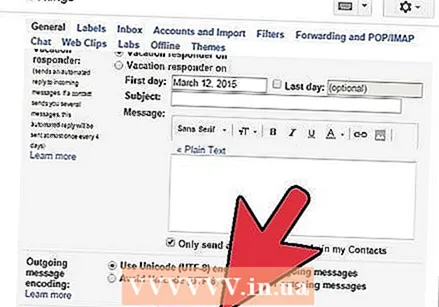 Coinnigh an síniú. Nuair atá tú sásta leis an gcuma sínithe, sábháil do chuid athruithe trí chliceáil ar an gcnaipe Sábháil athruithe ag bun an roghchláir socruithe. Beidh do shíniú nua agat anois ag bun do ríomhphoist.
Coinnigh an síniú. Nuair atá tú sásta leis an gcuma sínithe, sábháil do chuid athruithe trí chliceáil ar an gcnaipe Sábháil athruithe ag bun an roghchláir socruithe. Beidh do shíniú nua agat anois ag bun do ríomhphoist.